La gestione delle voci di avvio è stata possibile utilizzando l'Utilità di configurazione di sistema (msconfig.exe), in Windows 7 e versioni precedenti. Questa funzionalità è ora fornita dal Task Manager in Windows 8 e Windows 10, che presenta una nuova scheda "Avvio" che elenca tutte le voci di avvio automatico nel sistema.
È possibile abilitare o disabilitare gli elementi elencati nella scheda Avvio di Task Manager, ma non viene fornita alcuna opzione per eliminare le voci obsolete. Nel tempo, le vecchie voci potrebbero accumularsi nella scheda Avvio man mano che si disinstallano i programmi che non si utilizzano più.
Ecco un esempio in cui la voce OneDrive esiste nella scheda Avvio anche dopo disinstallazione del client OneDrive.
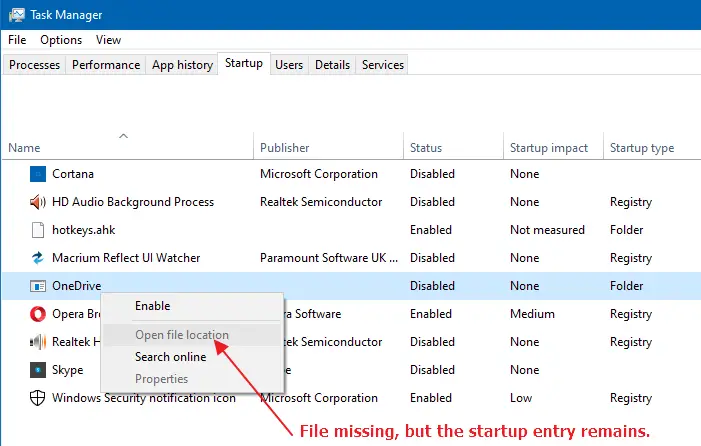
Quando fai clic con il pulsante destro del mouse su di esso, il Aprire la destinazione del file l'opzione sarebbe disattivata se l'eseguibile non esiste nella posizione specificata.
Questo post spiega come rimuovere le voci rimanenti o non valide nella scheda Avvio di Task Manager in Windows 8 e Windows 10. Inoltre, vedere la nota inclusa alla fine dell'articolo per
App Store.Rimuovi le voci non valide dalla scheda Avvio di Task Manager
Le voci di avvio non valide possono essere rimosse tramite il registro o utilizzando un programma specializzato come Autoruns.
Metodo 1: utilizzo di Autoruns
Utilizzando Task Manager è possibile gestire le voci di avvio solo dai punti di avvio di avvio automatico sopra. Tuttavia, ci sono molti altri punti di avvio in posizioni oscure del registro da cui i programmi possono essere eseguiti. E per gestirne la maggior parte, se non tutti, Autoruns è lo strumento di cui hai bisogno. Autoruns, come si suol dire, è come MSCONFIG con gli steroidi.
Importante: Autoruns non visualizzerà le voci che sono disabilitate nella scheda Avvio di Task Manager perché sono archiviate in una posizione di registro diversa. Se desideri eliminare un elemento di avvio "Disabilitato", assicurati di abilitare prima l'elemento in Task Manager. Per fare ciò, fai clic con il pulsante destro del mouse sull'elemento di avvio e scegli "Abilita".
- Scarica Autoruns da Microsoft.
- Decomprimi ed esegui lo strumento con privilegi elevati ("Esegui come amministratore").
- Fare clic sulla scheda "Accedi"
- Rimuovere le voci di avvio indesiderate lì. Suo importante per assicurarti di non rimuovere Voci Microsoft lì, specialmente il
Userinitiscrizione.
Consiglio: Autoruns ti permette di nascondi voci Microsoft e Windows tramite il menu Opzioni in modo da non rimuovere accidentalmente importanti programmi di avvio automatico necessari per Windows. - Dopo aver ripulito le voci di avvio non funzionanti, procedi con l'eliminazione delle scorciatoie non valide nel Avviare cartelle. Segui le istruzioni in "Passo 2" (secondo il Metodo 2) di seguito.
Metodo 2: utilizzo dell'editor del registro
I programmi di avvio automatico elencati nella scheda Avvio di Task Manager possono essere caricati dal registro o dalle cartelle di avvio. Segui questi passaggi per pulire manualmente le voci non valide dal registro e dalle due cartelle di avvio.
Passaggio 1: ripulire le chiavi "Esegui" nel registro
- Creare un Punto di ripristino del sistema o prendi un backup completo del registro primo.
- Avvia l'editor del registro (regedit.exe) e vai al seguente percorso:
HKEY_CURRENT_USER\SOFTWARE\Microsoft\Windows\CurrentVersion\Run
- Ciascun valore nel riquadro di destra è una voce di avvio automatico aggiunta dai programmi. Fare clic con il pulsante destro del mouse su una voce indesiderata nel riquadro di destra e scegliere Elimina.
- Ripeti lo stesso nel tasto Esegui sotto
HKEY_LOCAL_MACHINEchiave di root (si applica a tutti gli utenti) menzionata di seguito.
Suggerimento: Mentre ti trovi nella posizione del registro precedente, puoi fare clic con il pulsante destro del mouse sul tasto "Esegui" e scegliereVai a HKEY_LOCAL_MACHINEopzione nel menu di scelta rapida, che automaticamente ti porta al seguente percorso:HKEY_LOCAL_MACHINE\SOFTWARE\Microsoft\Windows\CurrentVersion\Run
- I programmi a 32 bit su un computer Windows a 64 bit utilizzano quanto segue
WOW6432Nodo\...\Eseguiposizioni del registro. Devi seguire la stessa procedura anche qui:HKEY_CURRENT_USER\SOFTWARE\WOW6432Node\Microsoft\Windows\CurrentVersion\Run HKEY_LOCAL_MACHINE\SOFTWARE\WOW6432Node\Microsoft\Windows\CurrentVersion\Run
- Inoltre, ripulisci le voci corrispondenti (per ogni elemento rimosso dalle posizioni sopra) sotto le seguenti chiavi.
HKEY_CURRENT_USER\SOFTWARE\Microsoft\Windows\CurrentVersion\Explorer\StartupApproved\Run HKEY_LOCAL_MACHINE\SOFTWARE\Microsoft\Windows\CurrentVersion\Explorer\StartupApproved\Run
(Nota: Gli elementi disabilitati nella scheda di avvio di Task Manager sono archiviati in
Avvio approvatoposizioni del registro.) - Uscire dall'editor del registro.
Passaggio 2: ripulire gli elementi nelle cartelle di avvio (per utente e avvio comune)
- Apri questa cartella digitando il percorso nella barra degli indirizzi di Esplora file:
%ProgramData%\Microsoft\Windows\Start Menu\Programs\Startup
- Elimina le scorciatoie indesiderate lì.
- Apri questa cartella digitando il percorso nella barra degli indirizzi di Esplora file. Questo apre la cartella di avvio per utente (shell: avvio)
%Appdata%\Microsoft\Windows\Menu Start\Programmi\Avvio
- Elimina le scorciatoie indesiderate dalla cartella sopra.
Spero che tu sia riuscito a eliminare le voci morte o non valide nella scheda Avvio di Task Manager utilizzando uno dei due metodi precedenti!
Che dire delle voci di avvio delle app dello Store?
Tieni presente che i metodi sopra indicati servono a rimuovere solo le app desktop classiche (win32) dall'avvio. Le moderne app Web universali o le voci di avvio dell'app Store non possono essere rimosse utilizzando il registro o gli Autoruns.
Per le app desktop classiche, vedrai le parole Registro di sistema o Cartella nella colonna “Tipo di avvio”, indicando se la voce proviene dalla cartella Avvio o da una delle Correre chiavi nel registro.
Per le app Store (ad es. ShareX, Skype, Cortana, le app Il tuo telefono) la colonna Tipo di avvio sarebbe vuota. Questo perché, per le app UWP, le voci di avvio provengono da file manifest incluso al momento della compilazione. L'unico modo per rimuovere la voce di avvio dell'app Store è disinstallare il software.
Una piccola richiesta: se ti è piaciuto questo post, condividilo?
Una "piccola" condivisione da parte tua sarebbe di grande aiuto per la crescita di questo blog. Alcuni ottimi suggerimenti:- Fissalo!
- Condividilo sul tuo blog preferito + Facebook, Reddit
- Twittalo!